Як визначити тип пам’яті, встановленої в ноутбуці
Щоб дізнатися, яка точно пам’ять використовується в апараті можна використовувати кілька способів.
Зовнішній огляд
Найпростіший і надійний спосіб – розібрати ноутбук, витягнути встановлений модуль пам’яті і прочитати маркування, що є на ньому. З одного боку, доведеться розбирати ноутбук, з іншого – все одно рано чи пізно це доведеться робити, щоб встановити додатковий модуль.

Визначити тип пам’яті можна розібравши ноутбук і прочитати маркування
Такий спосіб також точно дають інформацію про кількість слотів під «оперативку», які є на материнській платі.
Програмні засоби операційної системи
В операційних системах Windows 8 і 10 можна отримати основну інформацію про конфігурації обладнання через «Диспетчер завдань».
У ньому потрібно вибрати вкладку «Продуктивність» і далі параметр «Пам’ять». З’явиться наступна інформація:
- Загальний об’єм пам’яті, встановленої в ноутбуці.
- Тип пам’яті DDR2, DDR3 або DDR4.
- Частота.
- Об’єм, який використовується системою в даний момент.
- Кількість слотів та їх використання.
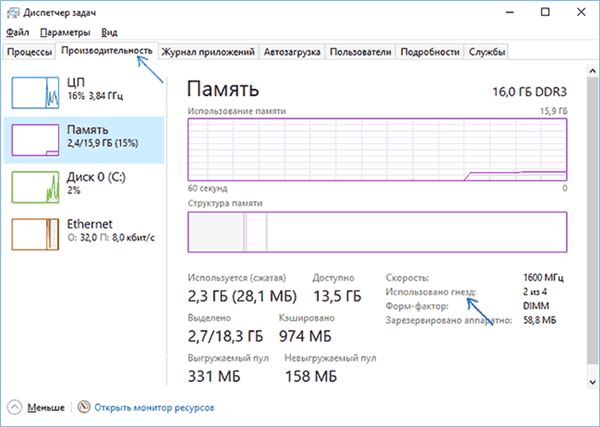
Отримання основної інформації про конфігурації обладнання через «Диспетчер завдань»
Використання спеціальних утиліт
Найбільш повну інформацію можна отримати з допомогою спеціальних діагностичних і тестових утиліт, які дають найповнішу інформацію про встановлений обладнанні. Серед таких програм зазвичай використовують:
- Everest;
- AIDA64;
- CPU-Z.
Розглянемо детальніше роботу з програмою CPU-Z.
Використання CPU-Z
Цю зручну утиліту можна завантажити з офіційного сайту розробника. Програма повністю безкоштовна. Після установки запускаємо програму з правами адміністратора.

Отримання інформації про оперативної пам’яті з допомогою CPU-Z
Відображається основне робоче вікно. У ньому потрібно вибрати вкладку SPD. Тут відображається сама повна інформацію про оперативної пам’яті – її тип, об’єм, частота, таймінги і інші параметри. Ці дані надаються окремо для кожного модуля ОЗП, який встановлений. Вкладка «Slot» дозволяє вибирати модулі пам’яті, встановлені в конкретний роз’єм на платі ноутбука і відображати інформацію по кожному з них. Корисною може виявитися вкладка «Mainboard». Тут відображається інформація про материнській платі, чіпсету. На основі цієї інформації в подальшому можна визначити, пам’ять якого максимального обсягу і частоти підтримує ваш ноутбук.






